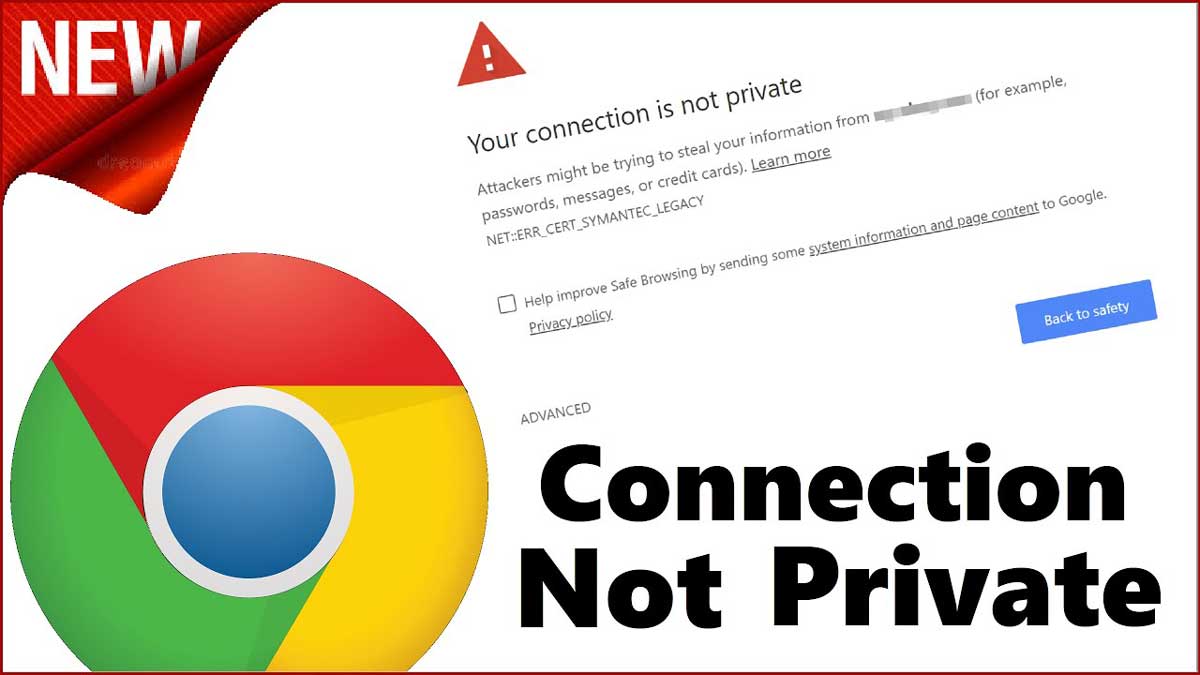Pernahkan Anda browsing di komputer dan smartphone lalu tiba-tiba browser error dan menampilkan tulisan Your Connection is Not Private? Hal ini lazim terjadi pada pengguna Google Chrome, namun begitu tidak perlu panik karena ada cara mengatasi Your Connection is Not Private ini banyak dan mudah.
Jadi, kenapa pesan ini muncul di Google Chrome? Sebenarnya, isu ini tidak tepat jika disebut sebagai masalah. Pasalnya, justru merupakan pesan dari Google Chrome bahwa situs yang akan dikunjungi tidak memiliki sertifikat SSL yang valid dan terkonfirmasi. Berikut bisa Anda simak selengkapnya:
Cara Mengatasi Your Connection is Not Private
1. Muat Ulang Page Website
Cara paling simple yang bisa dilakukan untuk mengatasi hal ini adalah dengan reload atau memuat ulang halaman website yang ingin dikunjungi. Sangat sederhana memang, namun jangan anggap remeh karena cara ini justru sering berhasil.
Jika Your Connection is Not Private bisa diatasi hanya dengan memuat halaman website, maka kemungkinan besar ada dua penyebabnya. Pertama sertifikat SSL sedang di-reissue (diterbitkan ulang) dan kedua browser tidak bisa atau gagal mengirimkan permintaan ke server.
Cara reload halaman website di Google Chrome sendiri mudah, Anda tinggal klik ikon reload yang berada di kiri atas browser (atau bisa tekan F5 pada keyboard). Jika Anda menggunakan Google Chrome di smartphone, maka bisa drag down page website lalu lepaskan.
2. Hindari Menggunakan WiFi Umum
Anda boleh menggunakan WiFi umum untuk browsing hal-hal yang tidak bersangkutan dengan keamanan data. Namun, jangan pernah menggunakan jaringan WiFi tersebut untuk bertransaksi online dan aktivitas riskan yang keamanannya diragukan.
Ya, menggunakan WiFi yang disediakan oleh fasilitas umum, seperti cafe, restoran, bandara, dan seterusnya memang bisa memunculkan error Your Connection is Not Private. Ini karena koneksi WiFi publik menjalankan koneksi melalui HTTP.
Jadi, ketika Anda melakukan transaksi melalui WiFi umum ini, data-data yang Anda kirimkan tidak akan dienkripsi. Justru, data-data tersebut akan ditampilkan dalam bentuk teks, sehingga semua pengguna WiFi tersebut dapat mengetahuinya.
Yang terburuk, mereka bahkan bisa menyalahgunakan informasi tersebut, misalnya saja untuk membobol rekening dan perbuatan jahat lainnya. Karena itu, untuk memperingatkan Anda, browser akan mengirimkan pesan Your Connection is Not Private.
3. Hapus Cache, Cookie, dan History Browser
Cara berikutnya adalah dengan menghapus cache, cookie dan history peramban Anda. Ya, ketika Anda telah menggunakan browser dalam waktu lama, maka beban data yang ditanggung oleh browser tersebut juga banyak.
Hal inilah yang bisa memicu munculnya error Your Connection is Not Private, jadi harus dihapus agar Anda bisa melanjutkan browsing tanpa masalah. Caranya seperti di bawah ini:

- Buka Google Chrome lalu klik titik tiga vertikal di pojok kanan atas dan pilih opsi History.
- Setelah jendela History terbuka, Anda klik Clear Browsing History.
- Selanjutnya centang semua pada pilihan Browsing History, Cookies and other sites data dan Cached images and files.
- Di Time range, Anda pilih All time.
- Anda bisa klik Advanced jika ingin pengaturan yang lebih lanjut.
- Jika sudah cukup, klik Clear data untuk menghapus semua riwayat pencarian, cookies dan cache.
- Selesai.
Note: Saat Anda mencentang ketiga opsi ini, maka semua data login yang sudah pernah diketik beserta passowrdnya akan hilang dari browser tersebut. Jadi pastikan Anda sudah mengingat dengan benar data login dan password setiap akun yang Anda miliki.
Setelah semua riwayat pencarian, cache dan cookies dibersihkan, browser akan terasa jauh lebih ringan sehingga meminimalisir munculnya error Your Connection is Not Private.
4. Browsing dalam Incognito Mode
Anda juga bisa browsing dalam Incognito Mode jika muncul pesan Your Connection is Not Private. Browsing dalam Incognito Mode lebih aman karena data yang Anda masukkan tidak akan disimpan di komputer atau smartphone.
Cara mengaktifkan Incognito Mode sangat mudah, yaitu sebagai berikut:
- Buka Google Chrome lalu klik titik tiga vertikal yang berada di pojok kanan atas.
- Selanjutnya pilih New Incognito Mode.
- Selain itu, Anda juga bisa mengakses Incognito Mode dengan menekan CTRL + SHIFT + N di keyboard.
- Selesai, sekarang Anda bisa browsing dalam mode incognito yang bebas dari masalah Your Connection is Not Private.
Jika Anda menggunakan smartphone, caranya juga tidak jauh beda. Opsi Incognito Mode bisa ditemukan di menu titik tiga di layar bagian kanan atas.
5. Cek Pengaturan Tanggal dan Waktu di Komputer
Error Your Connection is Not Private juga bisa muncul karena tanggal dan waktu yang ada di komputer tidak sinkron. Penyebabnya adalah browser memvalidasi sertifikat SSL berdasarkan tanggal dan waktu di perangkat, jadi jika tidak sesuai, maka muncullah error ini.
Karena itu, jika error ini muncul, Anda bisa mengecek apakah waktu dan tanggal di komputer sudah benar. Jika Anda menggunakan Windows, berikut cara mengeceknya:
- Buka Settings, lalu pilih Time & Language dan pilih Date & Time.
- Selanjutnya aktifkan Set Time Automatically dan Set Time Zone Automatically untuk mendapatkan waktu dan tanggal yang akurat.
- Sekarang kembali ke halaman yang ingin diakses dan refresh atau reload halaman tersebut.
Jika Anda menggunakan Mac OS, caranya adalah:
- Pertama buka System Preferences lalu pilih Date & Time.
- Selanjutnya centang boks Set date and time automatically.
- Selanjutnya klik tab Time Zone dan centang boks Set time zone automatically using current location.
- Jika sudah, sekarang kembali ke browser dan reload halaman yang ingin diakses.
Error Your Connection is Not Private disebabkan oleh beberapa hal yang berbeda-beda. Intinya, error ini adalah sebuah pesan bahwa page website yang akan Anda akses diragukan keaslian sertifikat SSL-nya. Untuk mengatasi hal ini, Anda bisa mencoba salah satu dari cara mengatasi Your Connection is Not Private di atas.